Obračun obresti - Avtomatski storno
Izvajamo ga lahko samo na dokumentih s statusom KNJIŽEN. Med storniranim in storno dokumentom program zapiše vezavo. V primeru, da imamo za obračun v SAK že narejeno zapiranje (vezavo), program z izdajo 906-000 storno obračuna kljub temu knjiži. V obvestilu ob knjiženju je opozorilo, da se je prenos v SAK izvedel, ni pa se izvedlo zapiranje po vezni številki.
Poročilo povezanih dokumentov izvedemo z opcijo Izpis kartice povezanih dokumentov za obdobje.
Pri knjiženju storno dokumenta program ohrani podatek o kontu in protikontu iz originalne knjižbe. Tako ne pride do napake (določitev drugega konta in protikonta) pri izničenju kontov na obračunu.
Prikaz celotnega postopka vključno s podatki v Saldakontih:
1. Na kartici partnerja v Saldakontih imamo izdani fakturi, odprti na nek konkreten dan. Valuta za plačilo obeh izdanih računov je v januarju 2012.
Slika 1 - Saldakonti in pregled kartice partnerja 04135
2. Najprej pripravimo obračun obresti na primer iz odprtih postavk na dan 7.2.2012, ga knjižimo in prenesemo v Saldakonte. V polje Do se nam vpiše datum do katerega smo postavki obračunali obresti.
Slika 2 - Pripravljen obračun obresti iz odprtih postavk partnerja
3. Po izvedenem knjiženju in prenosu obračuna v Saldakonte se na originalnih dokumentih spremeni podatek o datumu obračuna obresti na 7.2.2012. Tako vedno vemo, do kdaj smo obračunali obresti.
Slika 3 - Polje Obračun obresti v Saldakontih
4. Naslednji obračun obresti pripravimo na 19.3.2012. Z novim obračunom se nam ustrezno definirajo tudi datumi:
Slika 4 - Obračun na dan 19.3.2012
Na kartici partnerja 04135 se sedaj vpiše datum 19.3.2012.
Slika 5 - Kartica partnerja v saldakontih na 19.3.2012
5. Storniramo lahko samo zadnji obračun, v našem primeru je to obračun številka 12-00012. V primeru, da želimo stornirati njegov predhodni obračun, nam program po potrditvi opcije Avtomatski storno obračuna javi:
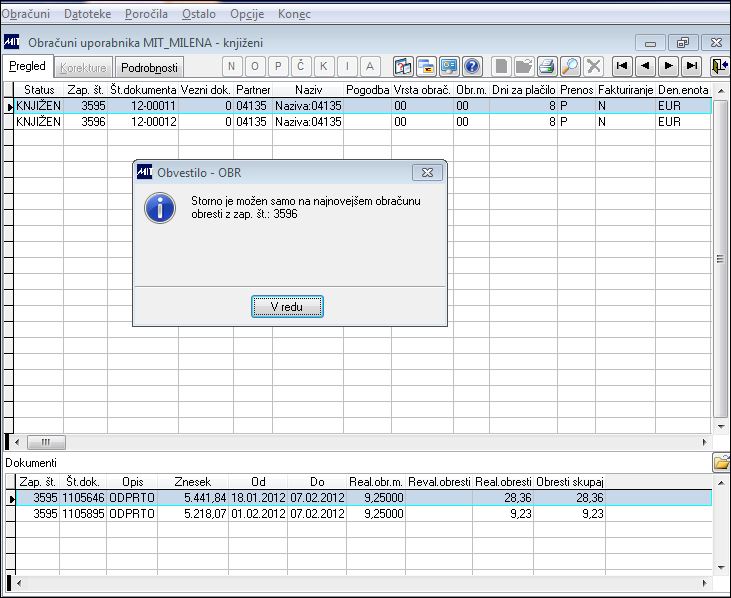
Slika 6 - Avtomatski storno predhodnega obračuna
Avtomatski storno zadnjega obračuna izvedemo z opcijo na desnem meniju.
Slika 7 - Desni meni in Avtomatski storno
Obvezno moramo za prikaz avtomatskega storna na kartici partnerja v Saldakontih, označiti D v polju Prenos. Lahko pa kreiramo avtomatski storno izdanega računa v Fakturiranju. V tem primeru označimo za Saldakonte N in za Fakturiranje izberemo D.
Slika 8 - Označitev v polju Prenos
4. Kreira se nam nov dokument, ki je naveden v programskem obvestilu. Nov dokument je dobil status POTRJEN in je pripravljen za knjiženje.
Slika 9 - Uspešno kreiranje storno obračuna obresti
5. Storno obračun dobi takoj status POTRJEN, izvesti moramo samo še knjiženje. Na kartici partnerja lahko sedaj vidimo naslednje:
- obračun 12-00012 je storniran
- datumi v polju Obračun obresi so se postavili nazaj na stanje pred obračunom 12-00012
Slika 10 - Sprememba datuma v polju Obračun obresti.
Poudariti je potrebno, da se nam v primeru postavke, ki je bila v Obračun obresti prenešena iz Saldakontov preko menija Ostalo\Prenos v obračun obresti, z Avtomatskim stornom spremeni tudi status prenosa v OBR nazaj na neprenešeno.